VirtualBox Centos6 安装增强功能设置共享文件夹
安装必要的工具
yum -y update
yum -y install g++ gcc gcc-c++ make kernel-*
yum -y install bzip2*
yum -y install perl
重启虚拟机
reboot
选择VBoxGuestAdditions.iso文件
VirtualBox菜单栏中选择设备->分配光驱->选择虚拟盘->选择VirtualBox安装目录下的VBoxGuestAdditions.iso文件
挂载光驱
mkdir /home/website
mount -t auto /dev/cdrom /home/website
cd /home/website
ls
此时可以看到VBoxLinuxAdditions.run说明挂载成功
sh ./VBoxLinuxAdditions.run
等待安装完成,如果上面的工具都安装了,网络是通的应该没什么问题
设置共享文件夹
打开设置界面选择共享文件夹,如下:
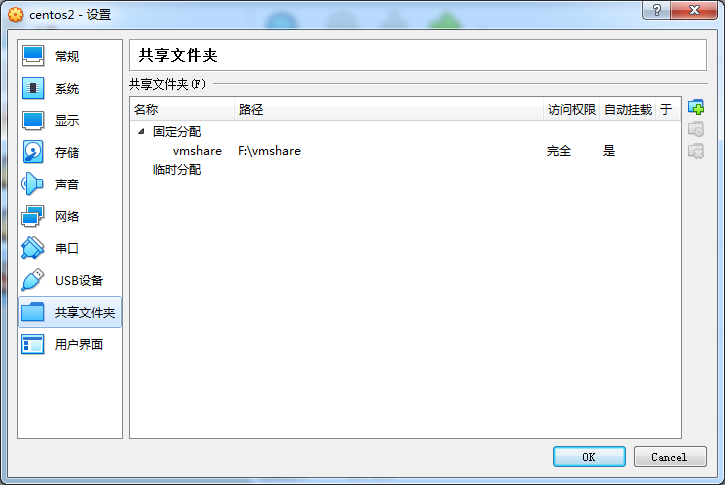
挂载
mkdir /home/vmshare
mount -t vboxsf vmshare /home/vmshare # 第一个vmshare界面设置时文件夹名字,第二个vmshare是本机挂载的路径
/home/vmshare就是共享文件夹了,如果有如下错误:
/sbin/mount.vboxsf: mounting failed with the error: No such device
cd /opt/VBoxGuestAdditions-***/init/
./vboxadd setup
然后再次执行上面的挂载
查看linux上的共享目录
df -h
